Android-Fotos ohne App verstecken (Updated 2019)
In der Galerie Ihres Handys möchten Sie die bestimmten Bilder unsichtbar machen? Erfahren Sie nur die praktischen Tipps in diesem Artikel, wie Sie die Fotos auf Android-Handy ohne andere App verstecken können.
Teil 1: Wie kann ich bestimmte Bilder in Android verstecken
Jede Zeit öffnen Sie die Galerie-App. Sie können auch einen Einblick der neuen aufgenommenen Bilder sehen. Oder werden auch einen Überblick der neuen gespeicherten Videos angezeigt.
Dann checken Sie bitte die Schritte darunter, um die Handy-Fotos zu verstecken.
1. Zuerst verbinden Sie Ihr Handy mit dem PC über ein USB-Kabel.
2. Zunächst öffnen Sie bitte den DCIM-Ordner Ihres Handys. Danach erstellen Sie einen neuen Ordner „.versteckt“ und eine leere TXT-Datei mit dem Namen „.nomedia“.
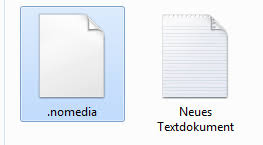
3. Ziehen Sie bitte die zu verstecken Bilder zu dem Ordner „.versteckt“.
4. Öffnen Sie erneut die Galerie-App auf Ihrem Smartphone. Alle Bilder, die in dem Ordner „.versteckt“ verschoben werden, werden automatisch verborgen.
5. Wenn Sie nicht mehr diese Bilder verbergen möchten, öffnen Sie nur den DCIM-Ordner erneut auf dem PC. Und ziehen Sie die Bilder aus dem „.versteckt“-Ordner und löschen Sie gleichzeitig die „.nomedia“-Datei.
Notiz: Obwohl diese Methode einfachste Lösung ohne zusätzliche App ist, braucht man normalerweise ein Computer, um den Ordner zu erstellen und die Bilder manuell zu ziehen.
Teil 2: Bilder in Samsung-Handy ausblenden
Wenn Sie ein Samsung-Nutzer sind, werden die Schritte für das Verstecken der Handy-Bilder einfacher als Teil 1. Lesen Sie bitte weiter, um Ihre Samsung-Bilder geheimisch zu machen.
1. Öffnen Sie bitte die Galerie-App auf dem Samsung-Handy. Danach wählen Sie bitte den Bereich „Album“.
2. Unter diesem Beriech können Sie alle Alben Ihres Handys sehen. Dann klicken Sie bitte auf die Menü-Taste oben. Wählen Sie die Option „Alben ausblenden“.
3. Anschließend wählen Sie bitte die Alben, die Sie verstecken möchten. Und klicken Sie auf „Anwenden“.
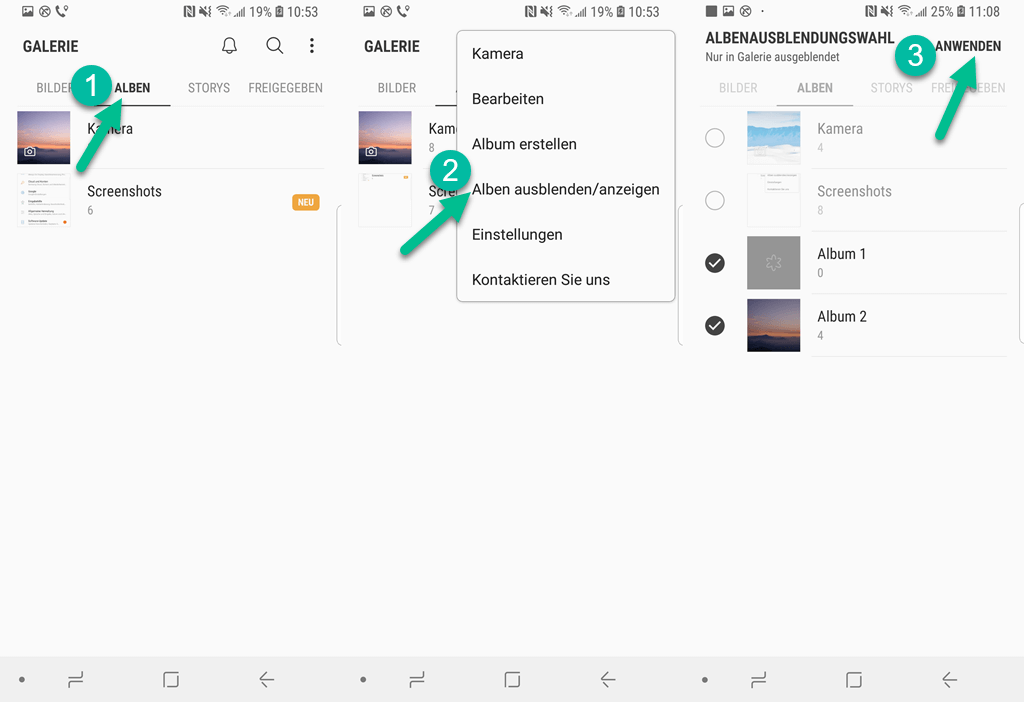
4. Jetzt werden die ausgewählten Alben direkt ausblenden.
5. Wenn Sie die Alben erneut anzeigen möchten, tippen Sie nur auf die Menü-Taste > „Alben anzeigen“.
Hinweis: Mit dieser Methode kann man nur alle Bilder in einem Album verstecken. Man kann nicht die bestimmten Bilder auswählen und ausblenden.
Optional: Android-Bilder und Videos auf Google Fotos verstecken
Wenn Sie Google Fotos-App auf dem Smartphone verwenden, können Sie auch die Bilder ganz einfach per diese App verstecken.
1. Starten Sie die App Google Fotos. In der Timeline markieren Sie bitte die Fotos, die Sie verstecken möchten.
2. Zunächst klicken Sie auf den Menü-Button in der rechten oberen Ecke. Danach tippen Sie auf „Archivieren“. Dann werden die markierten Bilder aus der Timeline verschwinden.
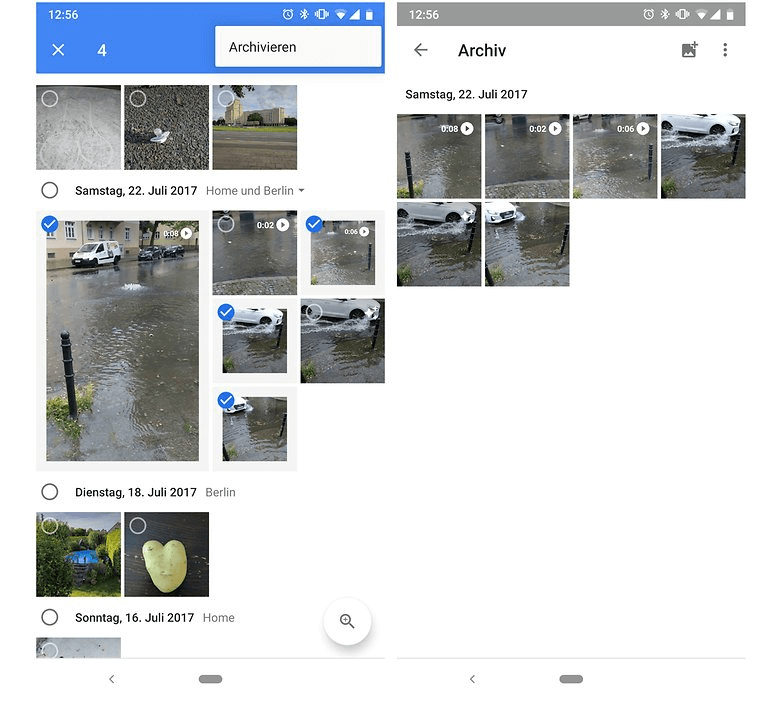
3. Wenn Sie nicht mehr die Bilder verbergen möchten, klicken Sie auf „Aus Archiv wiederherstellen“ in dem Archiv-Ordner.
Wenn Ihre Bilder wirklich gelöscht werden, kann niemand Ihre Bilder sehen. Aber in dem Papierkorb der Google Fotos-App werden die gelöschten Bilder nur innerhalb von 60 Tagen gespeichert.
Hinweis: Danach können Sie auch mit FonePaw Android Datenrettung die versehentlich gelöschten Android-Bilder wiederherstellen, obwohl die Google Fotos-App Ihre Bilder entleert haben.
Lesen Sie bitte die Anleitung hier, um die endgültig gelöschten Android-Bilder mit einem Klick wiederherzustellen.
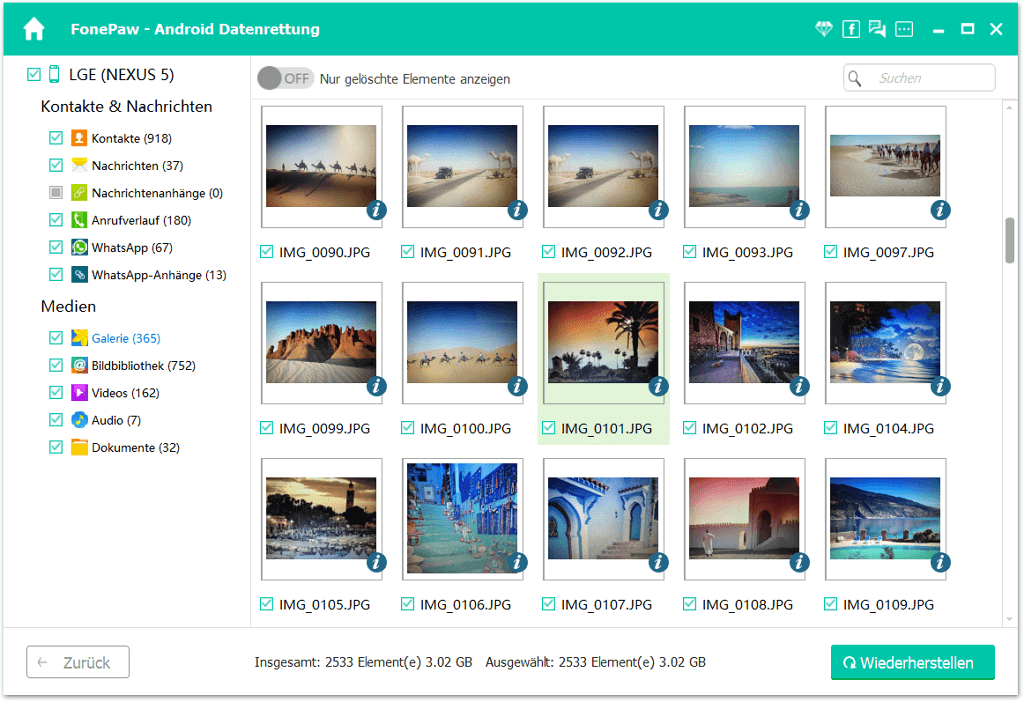
Extra Tipp: Warum keine zusätzliche App, um Android-Bilder zu verstecken?
Ja, natürlich können Sie verschiedene Vault-Apps auf Google Play Store finden, die kann Android-Dateien verschlüsseln können. Aber bevor Sie diese Apps verwenden möchten, müssen Sie diese Risiken wissen:
1. Wenn Sie das Passwort vergessen haben, können Sie nicht mehr diese verschlüsselten Dateien zurückfinden.
2. Wenn diese App in der Zukunft nicht mehr verfügbar ist, können Sie auch nicht die Dateien entschlüsseln.
Fazit
Wir haben in diesem Artikel einige praktischen Methoden, um Android-Fotos zu verstecken, ohne zusätzlichen App zu installieren. Welche Methode werden Sie auswählen und warum? Schreiben Sie nur an dem Kommentar!































